

Por Nathan E. Malpass, Última atualização: September 17, 2018
O WeChat foi desenvolvido na China e foi lançado pela primeira vez em 2011. É um aplicativo que permite aos usuários conquistar a distância, permitindo a comunicação global onde quer que o serviço esteja disponível. Os recursos de mensagens e chamadas do aplicativo foram desenvolvidos e agora também servem como uma plataforma de mídia social onde você pode compartilhar fotos, vídeos e participar das postagens do dia a dia de outras pessoas, podendo postar comentários também. Às vezes, porém, você encontra um pouco de problema quando o aplicativo se comporta mal. Um dos erros mais comumente relatados pelos usuários é quando eles veem a mensagem "Infelizmente WeChat parou". Isso significa que o aplicativo travou por algum motivo. Houve até uma instância em que, em um determinado dia, mais de cem usuários tiveram o mesmo problema, o que significa que deve ter havido algo errado com o servidor. O desenvolvedor foi rápido em No entanto, isso ainda acontece em algumas ocasiões e é um pouco difícil determinar a causa, mas neste artigo o que oferecemos para você não é focar na raiz do problema, em vez disso, reunimos soluções. Continue lendo para saber mais sobre a solução de problemas básica que você pode fazer quando WeChat para de funcionar.
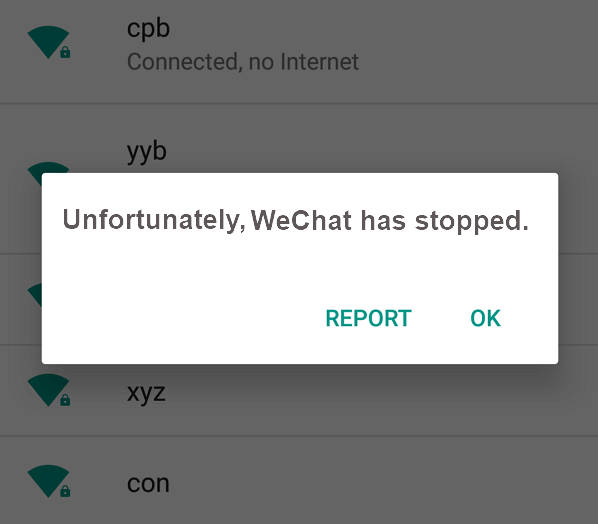
Parte 1. As soluções básicas para corrigir o WeChat quando ele travaParte 2. Use o Backup e restauração de dados do FoneDog Toolkit-Android para corrigir esse problemaParte 3. Conclusão
Tendo passado alguns anos escrevendo software para dispositivos Android, desenvolvemos uma ferramenta de backup de dados confiável para todos.
Aqui vai uma dica para você: Baixar Backup e restauração de dados do Android FoneDog para fazer um backup seguro de seus dados se você precisar redefinir o WeChat para corrigir os problemas. Para você corrigir os problemas do WeChat rapidamente, reunimos algumas ótimas ideias e soluções abaixo.
As pessoas também leramAs 5 principais maneiras de resolver 'Infelizmente, a interface do usuário do sistema parou'Como bloquear um número no Android
Aplicativos como o WeChat acumulam arquivos temporários que consomem memória virtual que afeta sua funcionalidade, o que, por sua vez, pode fazer com que ele se comporte mal. Assim como você faz com seu navegador, você precisaria limpar o cache e dados desnecessários. Para isso, aqui estão os passos.
Passo 1: Vá para Configurações no seu dispositivo Android
Etapa 2: encontre o gerenciador de aplicativos na lista de configurações
Etapa 3: acesse seus aplicativos baixados. É aqui que você normalmente encontra o WeChat na sua lista de aplicativos ou pode simplesmente selecionar a opção que mostraria todos os aplicativos no seu dispositivo.
Passo 4: Depois de selecioná-lo, você poderá ver as opções que permitirão limpar o cache. Você também pode selecionar para limpar os dados. Lembre-se de que isso fará com que você perca algumas configurações do seu aplicativo.
Etapa 5: saia das configurações e tente abrir o aplicativo. Talvez seja necessário inserir novamente suas credenciais de login se você optou por excluir os dados do aplicativo.
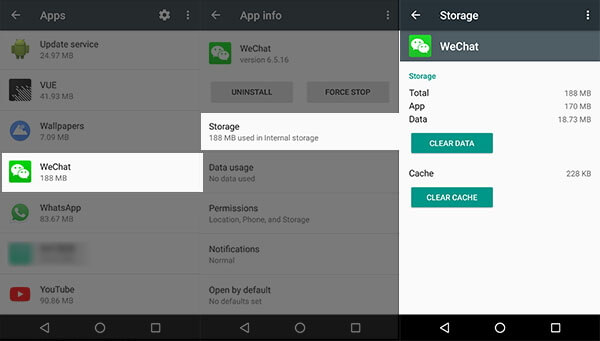
De vez em quando o desenvolvedor lança uma nova versão do WeChat. Ter um antigo pode fazer com que seu WeChat não funcione corretamente. Veja como certificar-se de que você o atualizou.
Passo 1: No seu dispositivo Android, acesse a Play Store.
Passo 2: A opção de ver todos os seus aplicativos instalados pode ser encontrada no menu principal. Isso agora mostrará se há uma nova versão para o WeChat. Diria "Atualizar" logo ao lado.
Etapa 3: aguarde a conclusão da atualização e reinicie o aplicativo. Nota: Você também pode configurar seu aplicativo para atualização automática ativando-o nas configurações da Play Store.
Se não houver atualização disponível e a limpeza dos dados do WeChat não funcionar, você pode tentar desinstalar o WeChat.
Etapa 1: vá para Configurações no seu dispositivo
Etapa 2: selecione WeChat na sua lista de aplicativos no gerenciador de aplicativos.
Passo 3: Toque em "Desinstalar". Isso deve ser rápido. Agora o aplicativo é removido do seu dispositivo para reinstalá-lo, basta ir em frente e baixá-lo novamente na Play Store. Você também pode desinstalá-lo de lá para que seja mais fácil navegar para baixá-lo de volta para o seu dispositivo.
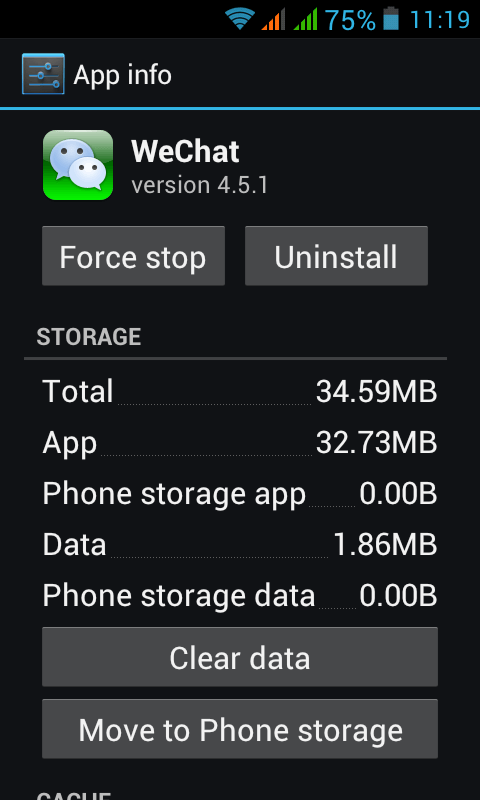
Existem alguns casos em que o Paradas do WeChat se você tiver armazenamento insuficiente. Você pode ir em frente e movê-lo para o armazenamento interno ou externo, dependendo de onde ele foi salvo originalmente. Ou você pode tentar liberar algum espaço apagando arquivos e aplicativos não utilizados no seu dispositivo.
Se o aplicativo ainda estiver travando e agora afetar seu dispositivo e outros aplicativos diminuindo o desempenho, talvez seja necessário considerar fazer uma redefinição de fábrica no seu dispositivo. Isso significaria apagar todos os dados armazenados no seu dispositivo, por isso é altamente recomendável criar um backup antes de continuar.
Normalmente, as soluções mencionadas acima funcionam como um encanto, mas se você chegar a um ponto em que é forçado a redefinir seu dispositivo apenas para corrigir o problema, terá um pesadelo. Esse seria o caso se você esquecesse de criar um backup para todos os seus dados e apenas fizesse uma redefinição sem hesitação, bem, isso seria causado principalmente pela frustração neste momento. Acalme-se porque o FoneDog Toolkit fará o trabalho para você. O kit de ferramentas é seguro e fácil de usar. Digamos apenas que você não tem outra opção a não ser apagar os dados do seu aplicativo ou desinstalá-lo ou fazer uma redefinição no seu dispositivo, essas ações significariam a perda de dados importantes. Não se preocupe com o FoneDog Toolkit-Backup e restauração de dados do Android poderá criar backups para todas as suas coisas, e sim, até mesmo os dados do seu aplicativo podem ser copiados. Ao contrário de outras ferramentas de terceiros, você garante uma taxa de sucesso de 100% a cada vez e nenhum dado existente será substituído. Siga estas etapas para obter sua solução definitiva e colocar seu WeChat em funcionamento novamente.
Download grátis Download grátis
Depois de concluir a instalação, inicie o kit de ferramentas (oferece uma versão de avaliação gratuita e pode suportar mais de 8000 tipos de dispositivos Android)

Depois de ativar com sucesso o kit de ferramentas, selecione "Backup e restauração de dados do Android" no painel principal. Conecte seu dispositivo Android e espere que ele seja detectado.
(Nota importante: quando um prompt solicitar que você permita o modo de depuração USB, clique em ok. Isso permitirá a transferência de dados via USB enquanto estiver usando o kit de ferramentas)

Seu dispositivo deve ser detectado automaticamente, uma vez configurado clique em "Backup de dados do dispositivo". Isso solicitará que o kit de ferramentas selecione todos os dados para backup por padrão.
Aí vem a parte legal, se você quiser minimizar os arquivos a serem salvos e remover aqueles que não são mais necessários, você pode facilmente passar por todos eles e escolher um por um.

Depois de ter certeza de suas escolhas sobre quais arquivos fazer backup, clique em "Início" para iniciar o processo. Pode levar alguns minutos para ser concluído, portanto, durante esse período, é recomendável que você evite usar o dispositivo para evitar qualquer falha.
Além disso, certifique-se de que nenhum outro software de backup semelhante esteja sendo executado em segundo plano para evitar erros com os recursos do kit de ferramentas.

Você pode clicar em "OK" assim que você for solicitado, o backup foi concluído. Você pode até mesmo revisar os arquivos para certificar-se de que eles tenham todo o conteúdo que deseja restaurar antes de prosseguir.

Depois de criar um backup dos dados do WeChat e de todos os outros arquivos, agora você pode fazer uma redefinição de fábrica com segurança no seu dispositivo. Quando o dispositivo for reinicializado e você tiver concluído a configuração inicial, conecte-o novamente ao computador.
Inicie o kit de ferramentas e volte ao menu principal e selecione "Restauração de dados do dispositivo". Isso agora permitirá que você escolha o último arquivo de backup criado para ser restaurado em seu dispositivo.

Todo o conteúdo do seu backup é categorizado por tipo de arquivo para facilitar a revisão de cada um. Selecione tudo o que você precisa e clique em "Restaurar" para iniciar o processo.
Clique em "OK" para autorizar o software a prosseguir. Novamente, levará alguns minutos, dependendo do número de arquivos a serem transferidos para o seu dispositivo.
Então, por enquanto, é melhor esperar, de qualquer forma, você será avisado assim que terminar. Depois de concluir o processo, continue com a configuração do seu dispositivo e inicie o aplicativo WeChat apenas para descobrir que ele está novamente totalmente funcional. É como se nem tivesse problemas, para começar.

Temos que admitir que aplicativos como o WeChat facilitam o contato com as pessoas que são importantes para nós, por isso é tão frustrante quando funciona e dificulta o uso. Imagine que você está compartilhando uma boa notícia com alguém a quilômetros de distância e o WeChat para de repente. Vai te deixar maluco. E se as soluções básicas não funcionarem? Não vá abrir sua janela e pensar em jogar fora seu dispositivo por estresse por uma coisa simples como essa. O Backup e restauração de dados do FoneDog Toolkit-Android está aqui para facilitar a correção de problemas não apenas com aplicativos como o WeChat, mas também com outras coisas que podem estar com defeito no seu dispositivo. Precisa fazer um reset, mas tem medo de perder tudo o que é importante no seu dispositivo? O kit de ferramentas garantirá que isso não aconteça. Ele garante nenhuma perda de dados e nenhuma substituição de dados. Você pode ter certeza de que o kit de ferramentas fornecerá a solução para seus problemas todas as vezes.
Deixe um comentário
Comentário
Backup e restauração de dados do Android
Faça backup de seus dados do Android e restaure seletivamente para o Android
Download grátis Download grátisArtigos Quentes
/
INTERESSANTEMAÇANTE
/
SIMPLESDIFÍCIL
Obrigada! Aqui estão suas escolhas:
Excelente
Classificação: 4.6 / 5 (com base em 59 classificações)